CAS_SSO单点登录实例详细步骤
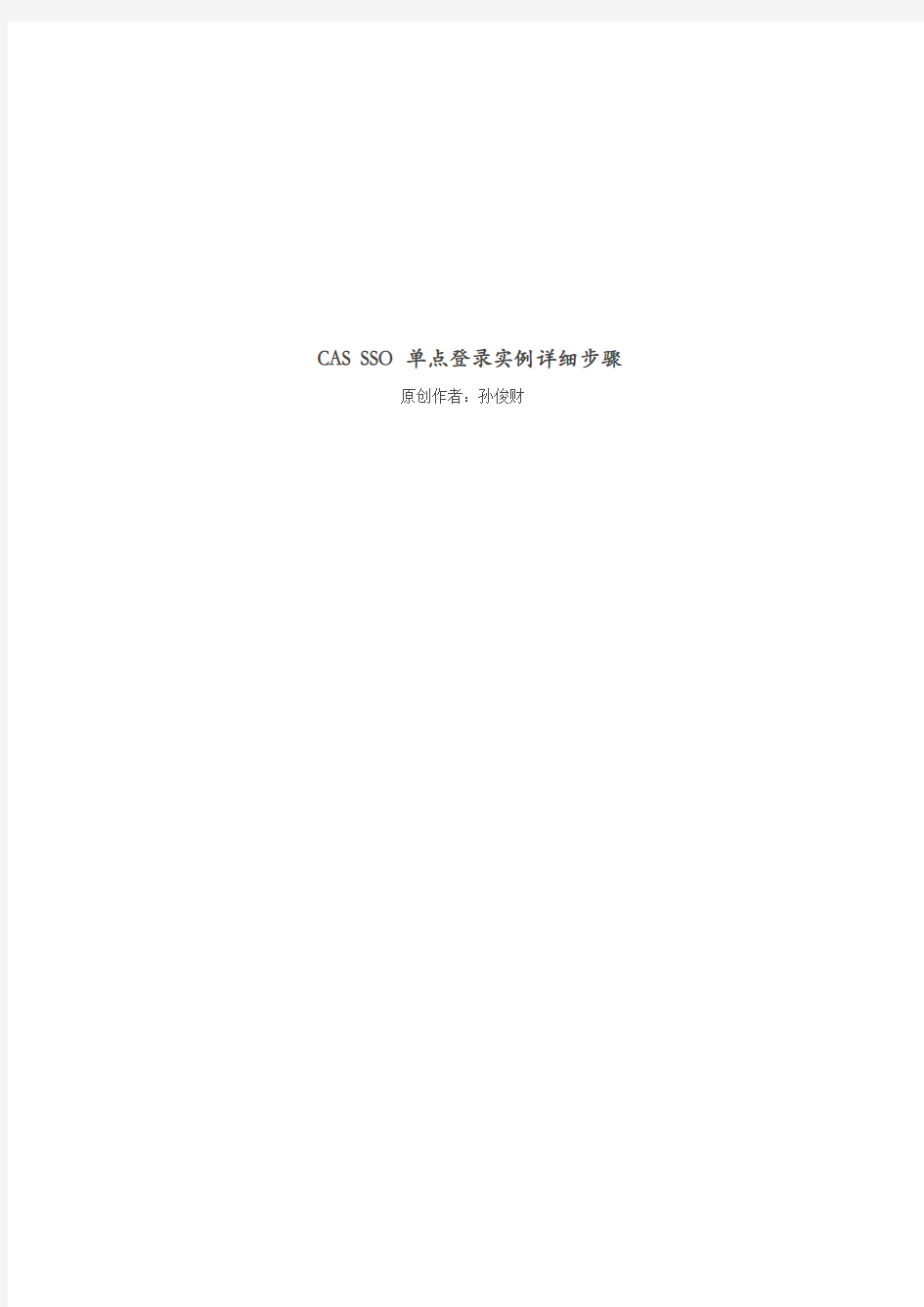
- 1、下载文档前请自行甄别文档内容的完整性,平台不提供额外的编辑、内容补充、找答案等附加服务。
- 2、"仅部分预览"的文档,不可在线预览部分如存在完整性等问题,可反馈申请退款(可完整预览的文档不适用该条件!)。
- 3、如文档侵犯您的权益,请联系客服反馈,我们会尽快为您处理(人工客服工作时间:9:00-18:30)。
CAS SSO单点登录实例详细步骤
原创作者:孙俊财
第一步
1、用keytool生成证书:
命令:
keytool -genkey -alias sjc -keyalg RSA -keysto re c:/store/mykey
说明:
这里-alias sjc 是表示生成的这个证书的别名叫sjc,-keyalg RSA 指的是采用的RSA算法,-keystore c:/store/mykey是指生成的证书存储的位置。回车后会提示你输入keystore password,这可以自己定(这里输入sunjuncai,下面配tomcat时要用的),然后是一些个人信息及组织信息,可以轻松搞定。
注意:密码输入后,会让你输入其他信息,记得这里第一个姓名必须是服务器的域名这里我输入的是完整计算机名称:gaofeng.nmc.hamcc
这里要注意如果不这样写就会报如下异常:
java.io.IOException: HTTPS hostname wrong: should be
实战:
C:\Documents and Settings\wangyoushi8>keytool -genkey -alias sjc -keyalg RSA -keystore
c:/store/mykey
输入keystore密码:sunjuncai
您的名字与姓氏是什么?
[Unknown]:gaofeng.nmc.hamcc
您的组织单位名称是什么?
[Unknown]:上海神洲数港
您的组织名称是什么?
[Unknown]:网络优化
您所在的城市或区域名称是什么?
[Unknown]:郑州
您所在的州或省份名称是什么?
[Unknown]:河南
该单位的两字母国家代码是什么
[Unknown]:ZH
CN= gaofeng.nmc.hamcc, OU=上海神洲数港, O=网络优化, L=郑州, ST=河南, C=ZH 正确吗?
[否]:y
输入
(如果和keystore 密码相同,按回车):
2、创建证书后,就导出证书:
命令:
keytool -export -file c:/store/server.crt -alias sjc -keystore c:/store/mykey
说明:
从c:/store/mykey里取出证书入到c:/store/下,如果没有指定,就是存放在目录下C:\Documents and Settings\用户目录名\
实战:
C:\Documents and Settings\wangyoushi8>keytool -export -file c:/store/server.crt -alias sjc
-keystore C:/store/mykey
输入keystore密码:sunjuncai
保存在文件中的认证
3、为客户端的JVM导入密钥:
命令:
keytool -import -keystore D:/jdk1.5.0_12/jre/lib/security/cacerts -file c:/store/server.crt -alias sjc
说明:
注意:输入密码时密码为"changeit",这是默认密码.
特别说明:这个D:/jdk1.5.0_12/jre/lib/security/cacerts是指JDK的JRE路径下的lib目录.
至此,第一步完成。
实战:
C:\Documents and Settings\wangyoushi8>
keytool -import -keystore D:/jdk1.5.0_12/jre/lib/security/cacerts -file c:/store/server.crt -alias sjc 输入keystore密码:changeit
Owner: CN=localhost, OU=上海神洲数港, O=网络优化, L=郑州, ST=河南, C=Zh
发照者:CN=localhost, OU=上海神洲数港, O=网络优化, L=郑州, ST=河南, C=Zh
序号:4abd6dd0
有效期间:Sat Sep 26 09:26:40 CST 2009 至:Fri Dec 25 09:26:40 CST 2009
认证指纹:
MD5:F7:19:E9:F8:53:08:B0:15:E7:A4:46:6D:1E:8A:F4:2B
SHA1:09:ED:CF:67:D0:F5:C0:A4:96:1D:B1:A3:68:D3:2C:9F:FF:1B:7F:DE
信任这个认证?[否]:y
认证已添加至keystore中
第二步
修改服务端Tomcat配置文件,(Tomcat安装路径下的conf/ server.xml 使用编辑工具显示行号在95行处取消注释)即可启用SSL如下:
maxThreads="150" minSpareThreads="25" maxSpareThreads="75" enableLookups="false" disableUploadTimeout="true" acceptCount="100" scheme="https" secure="true" clientAuth="false" sslProtocol="TLS" keystoreFile="c:/store/mykey" keystorePass="sunjuncai"/> 只需修改绿色部分。 完成以上两步,测试一下: 重启Tomcat后在地址栏输入:https://localhost:8443如果浏览器显示: 可以把localhost用本机IP地址,如https://10.87.59.162:8443/试试。如果配置正确就搞定了,浏览显示的时候提示安装证书。浏览器的状态栏会显示如图所示: 解决办法: a.查看Host文件,c:\windows\system32\drivers\etc\hosts,打开hosts这个文件,看看127.0.0.1和localhost是不是在一行。 b.是否用了代理服务器上网,选中“对于本地址不使用代理服务器。”
